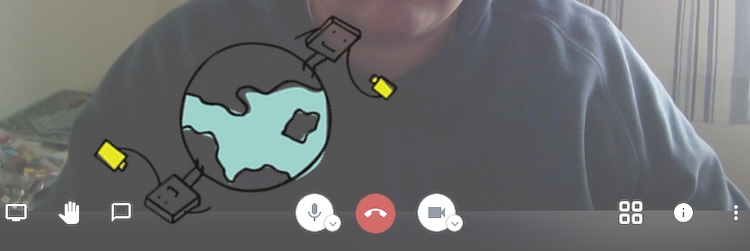
Ähnlich wie im Blogeintrag über die schnell eingerichtete Dateiablage für Unterricht aus der Distanz soll es hier um ein weiteres Projekt gehen, das meine Frau und ich in den letzten Tagen realisiert haben – wir haben unseren eigenen kleinen Videokonferenzserver aufgesetzt um mit Schülerinnen und Schülern aber auch mit Freunden in Kontakt treten zu können.
Dienstlich kann ich persönlich auf MS-TEAMS zurückgreifen – meine Seminar finden also dort statt. Die Schule meiner Frau verfügt mittlerweile auch über eine Videokonferenzlösung, das war zu Beginn der Covid-19 Distanzunterrichtszeit aber nicht der Fall und die öffentlich zugänglichen Jitsi-Server waren ja häufig schnell überlastet.
Da ich sowieso noch die eine oder andere Domain übrig hatte, fehlte mir also nur ein entsprechender Server und knapp eine Stunde Zeit, das alles einzurichten. Und ja, es ist wirklich so einfach.
Realisiert habe ich den Server (den wir mit bisher 20 Schülerinnen und Schülern plus meiner Frau, also 21 TeilnehmerInnen in der Konferenz bei ungefähr 75% Last fahren) eigentlich nur mit diesen beiden Sachen:
- Günstiger virtueller Cloud-Server von Hetzner (ich habe mich für die Variante CPX11 für 4,15 Euro im Monat entschieden)
- Die detaillierte Anleitung zur korrekten Installation von Jitsi auf dem Server
Vom Einrichten meines Accounts und Anlegen des virtuellen Servers (Standort natürlich in Deutschland) bei Hetzner bis zur ersten Videokonferenz als Test vergingen keine 2 Stunden. Meine Frau hat seither mit mehreren Klassen und Kursen unseren eigenen Server genutzt, kein Schüler ist mehr aus dem (virtuellen) Raum geflogen oder kam nicht mehr rein, etc.
Ach ja – praktisch bei Hetzner: Der Server kann jederzeit gekündigt werden, sollten wir also in einem oder zwei Monaten feststellen, dass die Schullösungen gut genug laufen, hat uns der Spaß des eigenen virtuellen Klassenzimmers am Ende unter 10,- Euro gekostet.
Inzwischen habe ich noch eine andere Anleitung gefunden, die sehr detailliert erklärt, wie man einen Jitsi-Server bei Hetzner aufsetzt. Ich habe von dieser Anleitung insbesondere den Teil übernommen, der erklärt, wie Jitsi so installiert werden kann, dass der Login eines Moderators oder einer Moderatorin nötig ist, um die die Konferenz zu starten:
Self-hosted Jitsi server with authentication